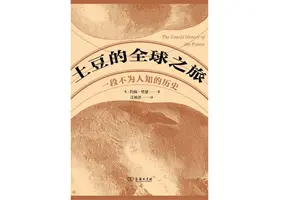1.设置了用户密码windows启动慢
第一、开机过了BIOS有一段很长的黑屏时间(超过五秒)可以将BIOS设为出厂默认值。
找到:Lood setup Defaults 回车确认,保存之后(F10)重启即可还原到出厂默认状态。
第二、关闭随机启动项,随机启动项开得越多麻烦越多。无论啥程序都可以等到启动完毕再打开的。
原因是这些东东随机启动后,就再也不自动退出来了,占用有限的资源不说,还会互相打架!
①开始→运行→输入:msconfig 回车打开【系统配置实用程序】→启动项→禁用无用的随机启动项。
②也可使用第三方软件优化:360安全卫士→优化加速→【启动项】→选中不要的东东→禁止启动
③如果电脑安装了打印机、扫描仪等设备,或在启动时已经连接了USB硬盘,那么不妨试试先将它们断开,看看启动速度是不是有变化。一般来说,由于USB接口速度较慢,因此相应设备会对电脑启动速度有较明显的影响,尽量在启动后再连接USB设备。

2.设置开机密码了开机速度怎么会变慢
下面给出能够大幅提升电脑性能,让WinXP运行更快捷 、更可靠的23招实用技巧,希望对您有所帮助 :1)在系统中安装Ultra-133硬盘加速扩充卡或带有8M缓存的ATA硬盘,可以有效减少系统的启动时间。
2)把内存增加到512M以上。 3)确定Windows XP使用的是NTFS文件系统。
检查方法 :双击"我的电脑",在C :盘上右击鼠标,选择"属性",检查文件系统的类型。如果是FAT32,就把它转换成NTFS,方法是 :先备份所有重要的数据,然后选择"开始"菜单里的"运行",输入CMD后确认。
在提示符下,输入CONVERT C : /FS :NTFS和回车。在这个过程中,最好不要中途异常中断,并确保系统中没有病毒。
4)关闭文件索引功能。Windows索引服务要从硬盘上大量文件中提取信息并创建"关键字索引",如果硬盘上有数以千计的文件,这个功能可以加快从这些文件中搜索信息的速度。
但Windows创建这个索引要花费很多时间,而且大多数人从来不使用这个功能。关闭的方法是 :双击"我的电脑",在硬盘和下面的子文件夹上右击鼠标,选择"属性",取消"使用索引以便快速查找文件"。
如果有警告或错误信息出现(如"拒绝访问"),点击"忽略"即可。 5)升级主板和显卡的驱动程序,升级BIOS。
6)每三个月左右清空Windows的预读取文件夹(Windows\Prefetch)一次。Windows把频繁使用的数据存放在预读取文件夹中,需要再次使用这些数据时就可以大大加快读取速度。
但时间一长,这个文件夹中就会有大量不再使用的垃圾数据存在,反而增加了Windows的读取时间,影响了系统性能。 7)每个月运行一次磁盘清理程序,删除临时和无用文件。
方法 :双击"我的电脑",在C :盘上右击鼠标,选择"属性",点击"磁盘清理"按钮。 8)在"设备管理员"中双击IDE ATA/ATAPI控制器,到Primary/Secondary IDE Channel里将所有连接设备的转输模式都设定为使用DMA(如果可用)。
9)更新接线.采用了新式的硬盘后,应该同时为所有IDE设备换装80线的Ultra-133线缆。如果只安装一个硬盘,那么这个硬盘应该安装在线缆的顶端,不要安装在线缆中间的那个接口,否则可能发生信号异常。
对于Ultra DMA硬盘驱动器来说,这些异常信号会影响驱动器发挥最佳性能。 10)清除所有spyware(间谍程序)。
有很多免费软件,如AdAware,可以完成这个任务。清除后,所以包含spyware的软件都将不能正常工作,如果确实需要其中的某个软件,就把它重新安装一遍吧。
11)从启动组里删除不必要的程序。方法 :选择"开始"菜单里的"运行",输入"msconfig",进入"启动"选项卡,取消不想在系统启动时加载的项目。
对于不能确定的项目,查阅一下"WinTasks Process Library"(进程库),里面包含了已知的系统进程、应用程序和spyware的描述。也可以在google等WEB搜索引擎中查找。
12)进入控制面板中的"增加/删除程序"项,删除不必要的和不用的程序。 13)关闭所有不必要的动画和活动桌面。
方法 :在控制面板中点击"系统"图标,进入"高级"选项卡,对"性能"进行"设置",在"视觉效果"选项卡上, 选中"自定义"单选框,将有关用户界面特性设定为禁用状态。 14)使用Tweak-XP软件编辑系统注册表,进一步提升性能。
15)定期访问微软Windows更新站点,下载所有标有"Critical(重大)"标志的更新项目。 16)每周更新防病毒软件。
系统中最好只安装一套防病毒软件,安装多套软件会对性能带来不利影响。 17)安装的字体数量不要超过500种,字体数量太多会使系统变慢。
18)不要对硬盘分区。Windows XP的NTFS文件系统在一个比较大的分区上运行会更有效率。
以前,人们为了方便数据组织或重新安装操作系统时不必格式化整个硬盘而对硬盘进行分区。在Windows XP的NTFS文件系统中,重新安装操作系统已不必重新格式化分区,数据组织更可以通过文件夹来完成。
例如,不需要再把大量的数据放到另外划分的D :盘上,可以创建一个命名为"D盘"的文件夹,数据放在这个文件夹中即不影响系统性能,又能起到很好的组织作用。 19)测试内存条(RAM)是否完好。
建议使用免费程序MemTest86,先用这个程序制作一个启动盘,用此盘启动电脑后程序将对内存条运行10项不同的测试,每项测试进行3遍。如果测试中遇到错误,就关闭电脑,拔掉其中一根内存条(如果有多根的话),重新测试。
仍掉坏的内存条,换上一根好的。 20)如果电脑上安装了CD或DVD刻录机,有时候升级驱动程序可以使刻录速度更快。
21)取消不必要的服务。Windows XP调用了许多用户可能根本用不到的服务,这些服务不仅影响运行速度,对保护系统安全也非常不利。
因此,可以根据需要禁用不必要的系统服务。方法 :选择"开始"菜单里的"运行",输入"Services.msc"打开"服务管理控制台",通过更改服务的启动类型启动或停止该项服务。
22)如果感觉Windows的单窗口浏览器速度比较慢,可以加以改进,方法是 :打开"我的电脑",点击"工具"->"文件夹选项"->"查看",选中"使用***的进程打开文。
3.win10开机时输入密码很慢怎么回事?
根据官方的说法,开机慢是由于“快速启动”功能引起的。
这是因为快速启动的实现是基于显卡驱动和电源管理驱动,不过当前有许多驱动不兼容快速启动功能,所以导致启动速度变慢。 启动软件太多。
关闭“快速启动”的方法: 右击屏幕左下角的Win徽标,点击“控制面板”。在控制面板中点击“硬件和声音”;然后点击“更改电源按钮的功能”;再点击“更改当前不可用的设置”;在关机设置中取消“启用快速启动(推荐)”,再点击“保存修改”。
解决方法: 打开运行。 输入regedit。
把里面的开机启动文件去掉一些。或者输入msconfig 也行。
打开控制面板——选择【电源选项】——点击【更改当前不可用的设置】——在【启用快速启动】上打勾(有很多安装系统后默认都是勾上的,可是有些不起作用,所以,如果已经打勾的请去掉后,重启再勾上)。用win键加R键调出运行框,输入"gpedit.msc",然后回车,调出组策略编辑器。
点击,计算机配置项下面的"管理模板" 依次点击"系统",找到"关机"项,然后点击"关机"。
4.开机输完密码后加载个人设置很慢要等很久 (前一次开机正常)
可以从以下几个方面考虑:
1.开机加载的东西太多.
运行---输入 msconfig 看一下启动项,把可能影响开机速度的项取消
2.电脑加入了域,登陆域需要时间,这可能会让你的电脑暂时的卡住.
试着开机时先不插网线,看是否能解决问题.(这不是解决问题的好办法)可以把域相关信息存在本地.
3.是否装了杀软,影响速度.
4.IP是否为自动获取.
在网络连接那里手动设一下IP地址.
你的第二个问题,帐户面板打不开.你看一下控制面板其他项是否也打不开.如果能打得开,你这样做.
1. 到c:\windows\system32文件夹下找到nusrmgr.cpl文件,右键点击察看其属性。然后在安全页面中添加你的用户,设为完全控制
2.如果是nusrmgr.cpl损坏.
运行--->sfc /scannow 来检查.
也可以到正常的机子上拷贝一份过来放在相同的位置.
5.请问笔记本电脑设置开机密码之后开机变得很慢是怎么回事
希望可以帮到你:
一:病毒可以导致计算机速度变慢。
其作用机理有二:一是病毒入侵后,首先占领内存,然后便以此为根据地在内存中开始漫无休止地复制自己,随着它越来越庞大,很快就占用了系统大量的内存,导致正常程序运行时因缺少主内存而变慢,甚至不能启动;二是因为病毒程序迫使CPU转而执行无用的垃圾程序,使得系统始终处于忙碌状态,从而影响了正常程序的运行,导致计算机速度变慢。
解决办法:可使用高版本的杀病毒软件,如“诺顿”“江民”“金山毒霸”。时刻监视系统运行情况(包括网络情况),一旦发现病毒,它们就会立刻报警,并自动杀毒。由于新病毒每天都在诞生,所以我们还要注意经常升级反病毒软件。
二:Windows操作系统变庞大
随着你每天的操作,安装新软件、加载运行库等等使得它变得更加庞大,而更为重要的是变大的不仅仅是它的目录,还有它的注册表和运行库。因为即使删除了某个程序,可是它使用的DLL文件仍然会存在,因而随着使用日久,Windows的启动和退出时需要加载的DLL动态链接库文件越来越大,自然系统运行速度也就越来越慢了。
解决办法:尽量不要安装过多而不经常使用的软件,不要频繁安装卸载软件。在卸载软件时尽量将此软件自有的DLL动态链接库文件删除。
三:后来安装了新的硬件或者外部设备。
当在计算机上面添加了新的硬件设备或者外部设备的时候,windows会在启动时检测设备和加载这些设备所需要的程序,从而降低了系统运行速度。
解决办法:不经常使用的或者暂时不使用的设备不要连接到计算机上,比如“移动硬盘”
四:当我们的操作系统安装了即时病毒检查程序时。
为避免病毒的入侵,我们安装了即时病毒检查程序,在我们运行一些程序的时候,病毒即时检查程序会对这些程序或者软件进行病毒扫描,因此就会降低了软件的运行速度。由于经常会有新的病毒产生,索引即时检查病毒的程序也会不断的更新病毒库,从而能够检测和预防更多的病毒,因此当有新的病毒库更新,那么病毒即时检查程序也相应的在检测的时候会延长检测时间。
五:缺少足够的内存
Windows操作系统所带来的优点之一就是多线性、多任务,系统可以利用CPU来进行分时操作,以便你同时做许多事情。但事情有利自然有弊,多任务操作也会对你的机器提出更高的要求。如果你同时打开了过多的应用程序,即使内存再大,这时候系统的主内存也将会告急,系统资源会被耗尽,从而降低了程序的运行速度甚至导致系统的崩溃。 gf
解决办法:安装更多的内存
六:硬盘剩余空间太少或碎片太多
当我们经常在电脑中进行软件的安装和卸载,文档的制作或删除。这时候会使计算机硬盘中的数据排列断断续续,或者非常分散。这样计算机在查找数据的时候就会因为数据的断续和分散而变得查找速度非常慢。
解决办法:经常对无用的文件进行清理,并且清理后进行磁盘碎片整理
转载请注明出处windows之家 » win10设置密码后开机好慢
 windows之家
windows之家